2 Möglichkeiten Um Fotos Mit/Ohne iTunes Vom PC Auf Das iPhone Zu Übertragen
Feb 25, 2025 • Filed to: Datensicherung zwischen Telefon & PC • Proven solutions
Sind Sie nicht auch der Meinung, dass man, wenn man so viele Stunden braucht, um das perfekte Foto zu erzielen, es verdient, in diese auf jedem Gerät zu speichern? Schließlich müssen Sie sich darauf freuen, allen diesen perfekten Schuss zu zeigen. Und zu Ihrer Überraschung stellen Sie fest, dass es fast unmöglich wird, Fotos vom PC auf das iPhone zu übertragen. Ich wünschte, es gäbe einen Weg, der so einfach wäre wie Ausschneiden und Verschieben oder Kopieren und Einfügen Ihrer Fotos. Aber es ist nicht möglich, da die Geräte auf verschiedenen Plattformen laufen. Außerdem dauert es einige Zeit, bis das Gerät erkannt und das System vollständig für den Prozess konfiguriert ist. Gibt es keine Möglichkeit, das Problem zu lösen?
Glücklicherweise gibt es gute Nachrichten für alle, die sich mit Fotos auskennen. Es gibt viele schnelle Methoden, die auf dem Markt erhältlich sind, um Ihre Fotos zu übertragen. In diesem Artikel erfahren Sie, wie Sie Fotos vom Computer auf das iPhone übertragen können. Der Artikel wird Sie durch zwei Methoden führen, die Ihnen zeigen, wie Sie Bilder vom Computer auf das iPhone übertragen können. Sie werden nicht nur die Methode erlernen, sondern das Verfahren auch mühelos anwenden können. Die Methoden werden Ihren Bildübertragungsprozess reibungslos und fehlerfrei machen.
Erfahren Sie mehr: Wie überträgt man Fotos vom iPhone auf einen Windows-PC?
Teil 1: Fotos mit iTunes vom PC auf das iPhone übertragen
iTunes ist der ultimative All-in-One-Hub für alle Ihre Multimedia-Anforderungen. iTunes von Apple ist die einzige Multimedia-Suite, die Sie jemals benötigen werden, um Ihre Multimedia-Inhalte von allen Apple-Geräten zu verwalten. iTunes gibt Ihnen alle möglichen Werkzeuge an die Hand, um sicherzustellen, dass Ihre Erfahrung mit dem Gerät so fehlerfrei wie möglich ist. Hier werden wir sehen, wie man mit iTunes Fotos vom PC auf das iPhone importiert. Danach werden Sie die Methode mit wenigen Mausklicks anwenden können.
Schritt 1: Zuerst verbinden Sie mit Hilfe Ihres USB-Treibers das iPhone-Gerät mit dem PC, danach starten Sie iTunes (Sie müssen sich vergewissern, dass es aktualisiert ist).
Schritt 2: Nachdem die iTunes-Seite geöffnet wurde, besuchen Sie im nächsten Schritt das Symbol Gerät > wählen Sie dort im linken Fensterbereich die Option Fotos > dann wird die Synchronisierungsseite für Fotos angezeigt > Sie müssen auf die Option Fotos synchronisieren klicken > dabei werden Sie aufgefordert, den gewünschten Ordner auszuwählen, in dem Sie die Fotos speichern möchten, z.B. die Option In iPhoto speichern, den Ordner Fotos oder einen beliebigen anderen Ordner gemäß Ihren Anforderungen > und drücken Sie schließlich auf Übernehmen.
Hinweis: Falls Sie alle Ordner von Ihrem PC übertragen zu möchten, wählen Sie unter der markierten Nummer (5) alle Ordner aus, andernfalls wählen Sie den ausgewählten Ordner aus und wenden Sie dann den Übertragungs-/Synchronisierungsprozess für Ihre Fotos an.
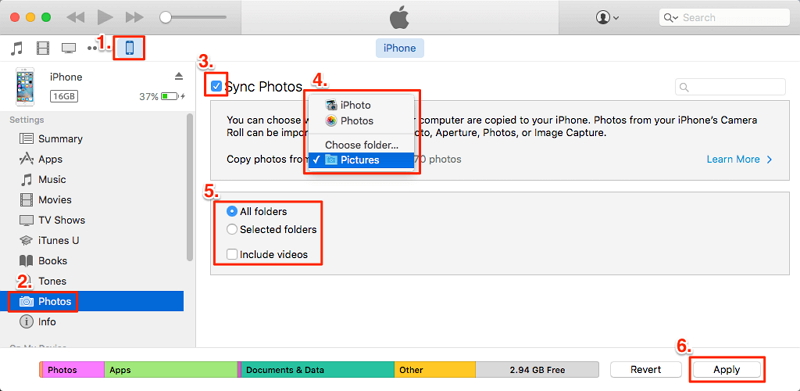
Der Vorgang dauert nur wenige Minuten und es wird immer mehr Zeit benötigt, bis iTunes die Fotos vom Desktop auf das iPhone übertragen hat. Aber wenn Sie mit der Nutzung fortfahren, werden Sie den Prozess als entmutigend empfinden, da iTunes bekanntermaßen mehrmals abstürzt. Gibt es keine bessere Alternative zu der oben genannten Lösung? Um mehr darüber zu erfahren, fahren Sie mit dem nächsten Teil des Artikels über die Übertragung von Fotos vom PC auf das iPhone ohne iTunes fort.
Teil 2: Fotos ohne iTunes vom PC auf das iPhone übertragen
Wie wir bereits besprochen haben, ist iTunes die einzige Suite, die Sie jemals für die Multimedia-Aufgabe benötigen werden. Leider ist die Software nicht in jeder Hinsicht perfekt, insbesondere wenn es um die Übertragung der Dateien von Ihrem Computer auf das iPhone geht. Um dieses Problem zu lösen, präsentieren wir Ihnen Dr.Fone - Telefon-Verwaltung (iOS), ein Werkzeug, das Sie benötigen werden, um alle Arten von Problemen bei der Übertragung zu bewältigen.

Dr.Fone - Telefon-Verwaltung (iOS)
Fotos auf Ihr iPhone ohne iTunes übertragen
- Übertragen Sie Musik, Fotos, Videos, Kontakten, Nachrichten, etc. zwischen Computer und iOS-Geräten
- Übertragen Sie Mediendateien zwischen iPhone/Android und iTunes.
- Greifen Sie mit dem Computer im Datei-Explorer-Modus auf Ihr iPhone-Gerät zu und verwalten Sie es.
- Batch-Installation und Deinstallation von Anwendungen auf dem iPhone.
Nun wollen wir sehen, wie man mit Dr.Fone - Telefon-Verwaltung (iOS) Fotos vom PC auf das iPhone kopiert.
Schritt 1: Laden Sie die kostenlose Kopie von Dr.Fone - Telefon-Verwaltung (iOS) aus dem obigen blauen Bereich herunter.
Schritt 2: Installieren Sie die Anwendung und akzeptieren Sie die Nutzungsbedingungen, um mit dem Prozess zur Übertragung von Fotos vom Computer auf das iPhone fortzufahren.
Schritt 3: Wie Sie sehen werden, ist die Benutzeroberfläche übersichtlich und intuitiv zu bedienen. Klicken Sie auf "Telefon-Verwaltung" auf dem Startbildschirm.

Schritt 4: Verbinden Sie Ihr iPhone mit Ihrem PC. Das System wird einige Augenblicke brauchen, um Ihr Gerät zu erkennen. Sobald das Gerät erkannt wurde, können Sie den Gerätenamen und das Foto in der Dr.Fone-Oberfläche sehen.
Schritt 5: Wenn Sie auf die Transfer-Kachel klicken, werden Ihnen verschiedene Optionen vorgestellt, die Dr.Fone - Telefon-Verwaltung zur Verfügung stehen. Klicken Sie auf den Button mit der Aufschrift "Fotos" unter dem Menüreiter

Schritt 6: Die Software analysiert die in Ihrem System und auf Ihrem Gerät vorhandenen Dateien. Klicken Sie nun auf Datei hinzufügen oder Ordner hinzufügen und wählen Sie die Dateien aus, die Sie vom PC auf das Gerät übertragen möchten.
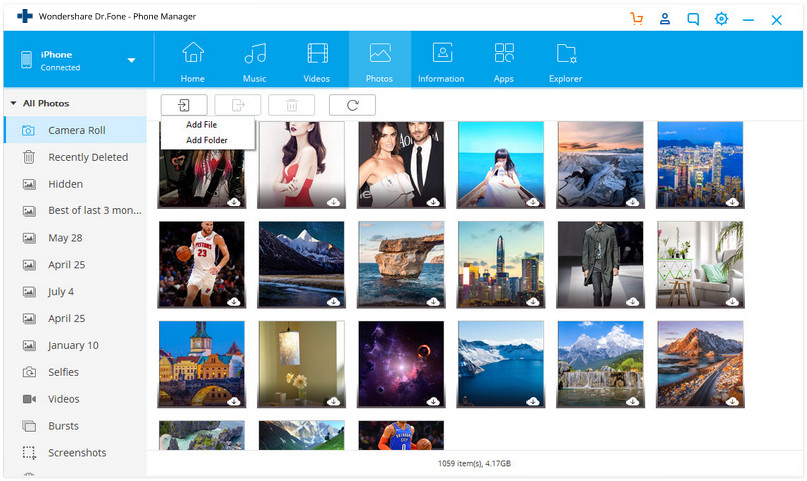
Nachdem Sie die gewünschten Dateien ausgewählt haben, müssen Sie eine Datei hinzufügen (für ausgewählte Dateien) oder Sie können auch einen alternativen Weg wählen, indem Sie Ordner hinzufügen (für alle Fotos) wählen, den Sie vom PC auf das iPhone übertragen möchten.
Das Verfahren ist einfach und benutzerfreundlich. Es funktioniert jedes Mal. Darüber hinaus überschreibt die Software niemals die aktuelle Datei, die sich bereits auf dem Gerät befindet. Es ist also ein sicherer Prozess.
Dr.Fone ist das beste auf dem Markt erhältliche Toolkit, und nach dem Lesen des Artikels wissen Sie nun, wie Sie Fotos vom Computer auf das iPhone importieren können. Im Falle, dass Sie keine großen Anforderungen an die Übertragung von Dateien haben, können Sie sich an die Handhabung des Falles halten. Aber für die meisten Benutzer, die gerne auf das Foto klicken, ist Dr.Fone - Telefon-Verwaltung (iOS) ein großer Retter, um das Problem des Imports von Fotos vom PC auf das iPhone zu lösen.
Kurz gesagt, würden wir sagen, dass Dr.Fone - Telefon-Verwaltung (iOS) die beste Software ist, um Fotos vom Computer auf das iPhone zu übertragen. Also, probieren Sie es gleich aus.
Fotos vom iPhone übertragen
- Fotos auf das iPhone importieren
- Fotos vom Mac auf das iPhone übertragen
- Fotos vom iPhone auf das iPhone übertragen
- Übertragen von Fotos vom iPhone auf das iPhone ohne iCloud
- Fotos vom Laptop auf das iPhone übertragen
- Fotos vom PC auf das iPhone übertragen
- iPhone Fotos exportieren
- Fotos vom iPhone auf Compute übertragen
- Fotos vom iPhone in Windows importieren
- Fotos ohne iTunes auf den PC übertragen
- Fotos vom iPhone auf den Laptop übertragen
- Fotos vom iPhone auf den iMac übertragen
- Fotos vom iPhone extrahieren
- Fotos vom iPhone in Windows 10 importieren
- Weitere Tipps zur Übertragung von iPhone Fotos

Allrounder-Lösung für Smartphone






















Julia Becker
chief Editor
Kommentare